现在的苹果电脑已经不再配备光驱,但是对于一些老款的苹果电脑或者需要重新安装系统的用户来说,使用光盘安装系统仍然是一种常见的方式。本文将详细介绍如何使用苹果光盘安装系统,帮助大家轻松完成操作。

准备工作
1.确认你的苹果电脑是否配备了光驱。
2.确保你有一张可用的苹果光盘安装系统镜像文件或者原版光盘。
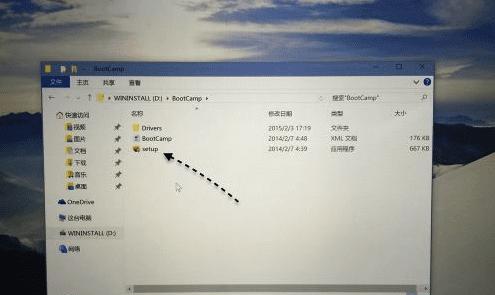
插入光盘
将光盘放入电脑光驱,稍等片刻,苹果系统安装界面将自动弹出。
重启电脑
在安装界面上方找到“重新启动”选项,点击后等待电脑重启。
进入启动菜单
重启后,在苹果启动声音响起时按住键盘上的“Option”键不放,直到出现启动菜单。

选择光盘启动
在启动菜单中,选择光盘图标,然后点击右下角的箭头图标。
等待启动
电脑将开始从光盘启动,耐心等待。
选择语言
在安装界面上选择你想要使用的语言。
磁盘工具
进入磁盘工具界面,这里可以对硬盘进行分区、格式化等操作。
选择安装目标
在磁盘工具界面,选择你要安装系统的目标硬盘。
安装系统
点击安装按钮,系统将开始安装到你选择的目标硬盘中。
等待安装完成
系统安装过程需要一些时间,请耐心等待。
配置系统
安装完成后,会出现系统配置界面,按照提示填写相关信息。
恢复数据
如果你有备份的数据,可以选择从备份中恢复数据。
完成设置
完成系统配置和数据恢复后,系统将自动重启。
系统安装成功
重启后,你将看到崭新的苹果系统界面,恭喜你,安装成功!
通过本文的指导,相信大家已经了解了如何使用苹果光盘进行系统安装的详细步骤。在遇到需要重新安装系统的情况下,只要按照以上步骤进行操作,即可顺利完成安装。祝愿大家使用苹果电脑愉快!
标签: #苹果光盘安装系统

